iOS용 iTunes는 없습니다. 감사합니다. 어떤 사람들은 이렇게 말할 수도 있습니다. 어쨌든 데스크탑의 iTunes는 아무 것도 하지 않고 죽일 수도 없는 부풀려진 만능 앱인 Apple의 Office입니다. 그러나 이것은 또한 iOS에서 음악 파일을 저장하고 랭글링하는 좋은 방법이 없다는 것을 의미합니다. 적어도 Apple에서는 아닙니다. 어느 곳이 Kymatica의 AudioShare 들어 온다. AudioShare는 실제로 음악가와 사운드 작업을 하는 다른 사람들을 위한 도구이지만 매우 유용하고 사용하기 너무 쉬워서 모든 사람의 오디오 파일을 처리하기 위해 모든 사람이 iPhone 및 iPad에 있어야 합니다. 종류.
AudioShare는 무엇을 합니까(무엇을 하지 않습니까)?
첫째, AudioShare는 잘 만들어진 재생 목록을 듣기 위한 앱이 아닙니다. 폴더의 모든 mp3를 차례로 재생할 수도 없습니다. 그리고 AudioShare도 Apple의 음악 앱에 음악을 가져오는 방법이 아닙니다. 그렇게 하려면 여전히 iTunes를 실행하는 Mac 또는 PC가 필요합니다. 그러나 음악 파일로 할 수 있는 거의 모든 작업을 AudioShare에서 처리할 수 있습니다. 다음은 몇 가지 주요 사항에 대한 간략한 목록입니다.
- 음악 파일을 가져오거나 내보내고 다른 앱이나 다른 장치를 구성합니다.
- 오디오 파일을 다른 형식(WAV, MP £, AIFF, CAFF)으로 변환합니다.
- 오디오 트랙을 다듬거나 정리합니다.
- 마이크 또는 다른 앱에서 오디오를 녹음하고 오디오 FX를 추가할 수도 있습니다.
조금 더 자세히 살펴보겠습니다. 이를 위해 우리는 트랙을 녹음하고, 편집하고, 공유하기 좋은 형식으로 변환한 다음, 모두 AudioShare 내에서 공유할 것입니다. 그러나 먼저 이미 존재하는 파일을 가져오는 방법을 간략히 살펴보겠습니다.
AudioShare로 가져오기
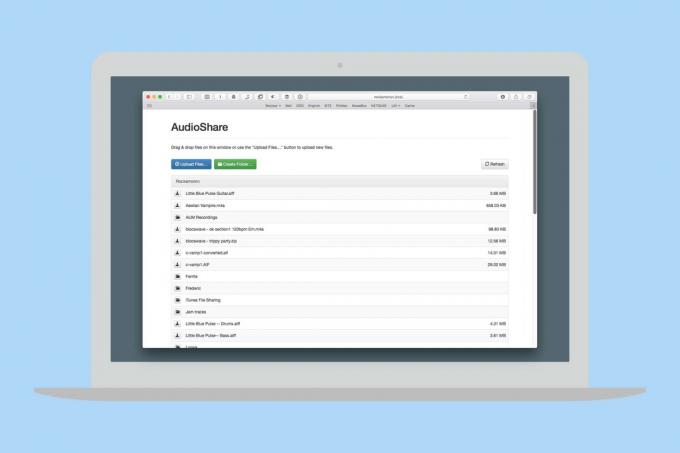
사진: 컬트 오브 맥
AudioShare는 다른 곳에서 찾을 수 있는 오디오를 위한 훌륭한 허브입니다. 다른 앱의 거의 모든 오디오 파일을 열어서 AudioShare에 저장할 수 있을 뿐만 아니라 iOS 클립보드, Dropbox 및 표준 iOS 문서 선택기를 지원하는 다른 모든 앱의 iCloud Drive, 그리고 — 이것은 거대할 수 있습니다 — 귀하의 iOS 음악 보관함(추가한 파일의 경우 당신 자신). AudioShare는 웹 서버를 시작하여 브라우저를 통해 로컬 네트워크의 컴퓨터에서 직접 파일을 전송할 수도 있습니다. 그리고 그 파일을 얻으면 무엇이든 할 수 있습니다.
AudioShare에서 녹음하기

사진: 컬트 오브 맥
녹음을 시작하겠습니다. 재미있게 하기 위해 iPad의 다른 앱에서 녹음합니다. 이것은 실제 악기를 연결하고 녹음하는 기타 앰프 시뮬레이션 앱과 같을 수 있지만 오늘은 썸잼 내 iPad에서 분할 화면 보기에서 작동하는 유일한 앱이기 때문입니다. 그러나 AudioShare는 백그라운드에서 아주 즐겁게 녹음할 수 있다는 것을 기억하십시오. 작동하기 위해 화면에 표시될 필요는 없습니다. AudioShare는 iOS의 IAA(Inter-App Audio)를 사용하는 모든 앱을 녹음하여 다른 앱과 출력을 공유할 수 있습니다.
- 빨간색을 탭 기록 왼쪽 하단에 있는 AudioShare의 마이크.
- 결과 팝오버 창에서 + 마이크 입력 옆에 있습니다. 그런 다음 IAA 앱 목록에서 소스 앱을 선택합니다. 마이크 또는 연결된 하드웨어에서 오디오를 녹음하려는 경우 여기에서도 선택할 수 있습니다. 팟캐스트를 녹음하고 싶을 수도 있습니다.
- 오디오 소스를 선택한 것과 같은 방식으로 추가하려는 오디오 FX를 선택하십시오. 오늘은 생략하겠습니다.
- 때리다 기록.*
- 다른 앱으로 전환합니다.
- 음악을 재생!
* 많은 앱에서 IAA "전송" 버튼을 사용하여 녹음을 시작할 수 있습니다. 위의 스크린샷에서 볼 수 있듯이 소스 앱에 표시되며 다른 오프스크린 앱에서 재생/녹음을 제어할 수 있습니다. 우리는 분할 화면에서 작업하기 때문에 필요하지 않지만 iPhone이나 분할 화면을 사용하지 않는 앱에서는 매우 편리합니다.
완료되면 중지, 파일이 자동으로 저장되고 라이브러리에서 강조 표시됩니다. 원하는 파일이 강조 표시되지 않은 경우 탭하여 활성화합니다.
AudioShare에서 음악 편집하기
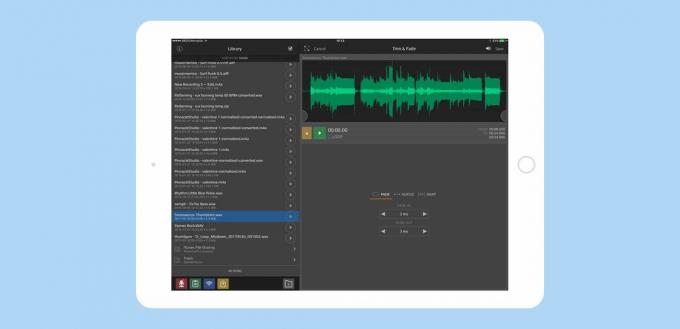
사진: 컬트 오브 맥
AudioShare의 편집은 기본적이지만 필요한 모든 것을 제공합니다. 탭 도구 오른쪽 상단의 버튼을 클릭하면 Normalize, Trim & Fade, Convert를 할 수 있습니다. 누군가에게 파일을 보내려는 경우가 아니면 파일을 정규화하지 말고 다시 한 번 생각해 보십시오. 가장 많이 사용하게 될 도구는 자르기 및 변환 도구입니다. 변환을 사용하면 파일을 이메일용 MP3와 같은 다른 형식으로 변환할 수 있고 다듬기를 사용하면 트랙의 끝을 잘라낼 수 있습니다. 내 Thumbjam 트랙에서 처음에 너무 많은 침묵을 녹음 했으므로 제거하겠습니다.
- 수도꼭지 도구, 그 다음에 트리밍 및 페이드.
- 파형 끝에 있는 핸들을 사용하여 시작점과 끝점을 선택합니다. 이 컷을 약간 부드럽게 만들고 싶다면 화살표를 사용하여 페이드 인 및 페이드 아웃 시간을 조정할 수 있습니다.
- 다음을 사용하여 선택 항목을 미세 조정합니다. 슬쩍 찌르다, 원하는 경우.
- 수도꼭지 구하다.
파일 이름에 "trimmed"가 추가된 복사본이 저장됩니다. 이 화면에서 수행할 수 있는 다른 파일 작업은 파일 사본을 만들고 이메일로 보내는 것입니다. 파일을 다른 앱에 공유하거나 SoundCloud, Facebook, Twitter, Tumblr에 업로드하거나 정사각형.
하지만 그 전에 보낼 준비가 된 몇 가지 파일을 압축해 보겠습니다.
AudioShare에서 음악 정리하기
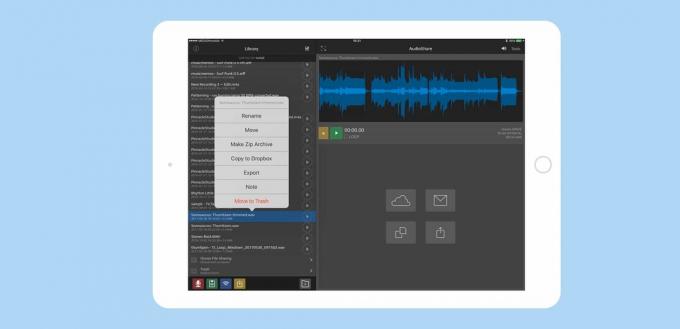
사진: 컬트 오브 맥
왼쪽에 라이브러리 패널이 표시됩니다. 여기에서 파일을 탐색하고 구성하고, 이름을 바꾸고, 폴더에 추가하는 등 다양한 작업을 수행할 수 있습니다. 시작하려면 파일을 길게 누르세요. 그림과 같이 옵션 목록이 표시됩니다. 이동 및 이름 변경은 아마도 가장 많이 사용하게 될 것이지만 텍스트 메모를 첨부하고 파일을 내보내고 여러 파일을 압축할 수도 있습니다. 지금 바로 일부 파일을 압축하여 공유해 보겠습니다.
- 탭 다중 선택 체크 표시 라이브러리 패널 위에 있습니다.
- 각 파일 옆에 나타나는 작은 원을 눌러 압축하려는 파일을 선택합니다.
- 이동 아이콘을 탭하면 녹색 받은 편지함 라이브러리 패널 하단에서 새 폴더 상.
- 새 폴더의 이름을 지정합니다.
- 수도꼭지 여기로 항목 이동.
- 새 폴더를 길게 누릅니다.
- 수도꼭지 Zip 아카이브 만들기 목록에서.
AudioShare는 파일이나 폴더와 같은 단일 항목만 압축할 수 있으므로 먼저 폴더를 만들어야 했습니다. 이 접근 방식의 장점은 압축한 모든 항목이 이제 깔끔하게 정리되었다는 것입니다. 결과 zip 파일은 이제 다른 파일과 마찬가지로 공유할 수 있습니다.
보너스 팁: 라이브러리 패널에서 zip 파일을 탭하면 AudioShare에서 압축 해제를 제안합니다. AudioShare에서 압축 파일을 열고 이동할 수 있기 때문에 오디오 파일의 압축 폴더를 받을 때 편리합니다.
더 많이 있습니다
AudioShare는 iOS의 음악과 관련하여 가장 편리하고 모든 것을 할 수 있는 도구입니다. 몇 년 동안 사용해 왔지만 지금도 놀랍습니다. AudioShare를 시도하기 전에 특정 작업을 수행할 앱을 앱 스토어에서 찾는 경우가 종종 있습니다. 일반적으로 필요한 작업을 수행합니다. 게다가 이 앱은 단돈 5달러이며 Universal이므로 이 모든 것이 iPhone에서도 작동합니다. 당신은 아마 지금 바로 다운로드하러 가세요.

